Czym jest VPN? Zalety i wady wirtualnej sieci prywatnej VPN

Czym jest VPN, jakie są jego zalety i wady? Omówmy z WebTech360 definicję VPN oraz sposób zastosowania tego modelu i systemu w praktyce.
Po najechaniu kursorem na plik, folder, dysk lub element pulpitu w systemie Windows pojawia się okno podręczne z podstawowymi i szczegółowymi informacjami o elemencie, takimi jak data utworzenia, rozmiar oraz zawarte w nim foldery i pliki. Wiele osób nie lubi okien pop-up, ponieważ uważają je za niepotrzebne i mylące. Poniżej znajdują się instrukcje dotyczące wyłączania okienek z opisami folderów w systemie Windows 11.
Instrukcje wyłączania wyskakujących okienek z opisami folderów w systemie Windows 11
W oknie podręcznym wyświetlane są podstawowe informacje o folderze lub pliku, które pojawiają się po najechaniu na niego kursorem, jak pokazano poniżej.
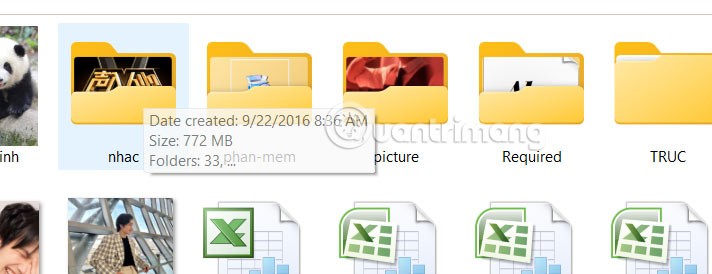
Krok 1:
W interfejsie systemu Windows 11 użytkownicy muszą uzyskać dostęp do Eksploratora plików , kliknąć ikonę z trzema kropkami i z wyświetlonej listy opcji wybrać pozycję Opcje folderów .
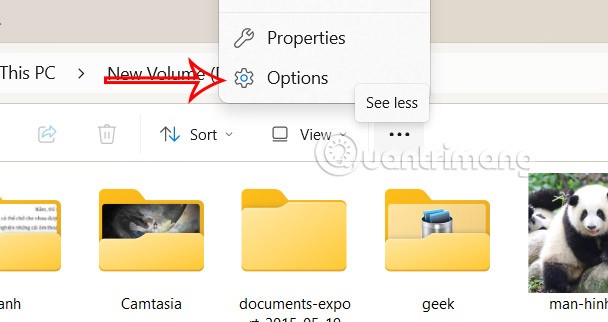
Krok 2:
Przejdź do nowego interfejsu, kliknij kartę Widok, a następnie spójrz poniżej. Jeśli chcesz wyłączyć wyświetlanie opisu informacji o folderze w oknie podręcznym , odznacz opcję Pokaż opis w oknie podręcznym dla folderów i elementów pulpitu . Jeśli chcesz wyświetlić, zaznacz to ustawienie ponownie.
Na koniec kliknij Zastosuj i OK, aby zapisać nowe ustawienia.

W rezultacie, gdy przesuniemy mysz nad ten folder, nie zobaczymy już okna podręcznego z opisem informacji o folderze.
Czym jest VPN, jakie są jego zalety i wady? Omówmy z WebTech360 definicję VPN oraz sposób zastosowania tego modelu i systemu w praktyce.
Zabezpieczenia systemu Windows oferują więcej niż tylko ochronę przed podstawowymi wirusami. Chronią przed phishingiem, blokują ransomware i uniemożliwiają uruchamianie złośliwych aplikacji. Jednak te funkcje nie są łatwe do wykrycia – są ukryte za warstwami menu.
Gdy już się tego nauczysz i sam wypróbujesz, odkryjesz, że szyfrowanie jest niezwykle łatwe w użyciu i niezwykle praktyczne w codziennym życiu.
W poniższym artykule przedstawimy podstawowe operacje odzyskiwania usuniętych danych w systemie Windows 7 za pomocą narzędzia Recuva Portable. Dzięki Recuva Portable możesz zapisać dane na dowolnym wygodnym nośniku USB i korzystać z niego w razie potrzeby. Narzędzie jest kompaktowe, proste i łatwe w obsłudze, a ponadto oferuje następujące funkcje:
CCleaner w ciągu kilku minut przeskanuje Twoje urządzenie w poszukiwaniu duplikatów plików i pozwoli Ci zdecydować, które z nich możesz bezpiecznie usunąć.
Przeniesienie folderu Pobrane z dysku C na inny dysk w systemie Windows 11 pomoże zmniejszyć pojemność dysku C i sprawi, że komputer będzie działał płynniej.
Jest to sposób na wzmocnienie i dostosowanie systemu tak, aby aktualizacje odbywały się według Twojego harmonogramu, a nie harmonogramu firmy Microsoft.
Eksplorator plików systemu Windows oferuje wiele opcji zmieniających sposób wyświetlania plików. Być może nie wiesz, że jedna ważna opcja jest domyślnie wyłączona, mimo że ma kluczowe znaczenie dla bezpieczeństwa systemu.
Przy użyciu odpowiednich narzędzi możesz przeskanować swój system i usunąć programy szpiegujące, reklamowe i inne złośliwe programy, które mogą znajdować się w systemie.
Poniżej znajdziesz listę oprogramowania zalecanego przy instalacji nowego komputera, dzięki czemu będziesz mógł wybrać najpotrzebniejsze i najlepsze aplikacje na swoim komputerze!
Przechowywanie całego systemu operacyjnego na pendrive może być bardzo przydatne, zwłaszcza jeśli nie masz laptopa. Nie myśl jednak, że ta funkcja ogranicza się do dystrybucji Linuksa – czas spróbować sklonować instalację systemu Windows.
Wyłączenie kilku z tych usług może znacznie wydłużyć czas pracy baterii, nie wpływając przy tym na codzienne korzystanie z urządzenia.
Ctrl + Z to niezwykle popularna kombinacja klawiszy w systemie Windows. Ctrl + Z pozwala zasadniczo cofać działania we wszystkich obszarach systemu Windows.
Skrócone adresy URL są wygodne w czyszczeniu długich linków, ale jednocześnie ukrywają prawdziwy adres docelowy. Jeśli chcesz uniknąć złośliwego oprogramowania lub phishingu, klikanie w ten link bezmyślnie nie jest rozsądnym wyborem.
Po długim oczekiwaniu pierwsza duża aktualizacja systemu Windows 11 została oficjalnie udostępniona.













